windows7如何设置字体大小 如何修改Win7默认字体大小
更新时间:2023-09-08 13:49:49作者:xtyang
windows7如何设置字体大小,在使用Windows 7操作系统时,我们可能会遇到一些字体大小不合适的情况,这可能会导致我们在使用电脑时产生一些不便,幸运的是Windows 7提供了一种简便的方法来设置字体大小,让我们能够根据自己的需求进行调整。通过修改默认字体大小,我们可以使得界面上的文字更加清晰可见,从而提升我们的使用体验。接下来我们将详细介绍如何设置Windows 7的字体大小以及修改默认字体大小的方法,帮助大家解决这一问题。
具体步骤:
1.当然可以的,找到桌面空白区域右键---选择“个性化”如下图
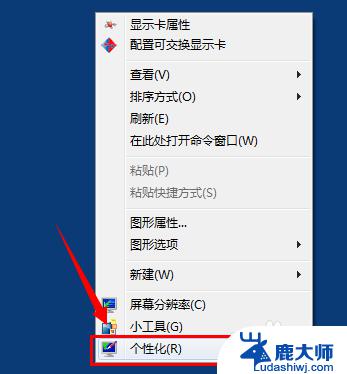
2.点击 “外观和个性化”设置选项中,找到“显示”功能
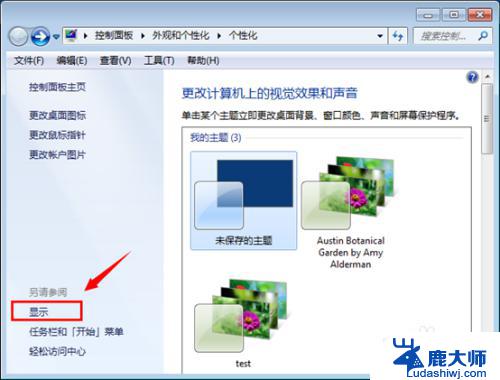
3.出现的显示功能对话框中,找到“设置自定义文本大小DPI”的设置选项,如箭头位置
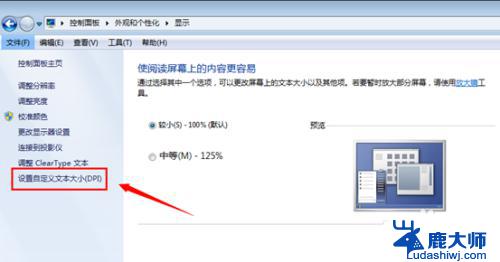
4.在自定义DPI设置中,默认是100%的大小。可以进行调整选择,如选择200%就是放大2倍
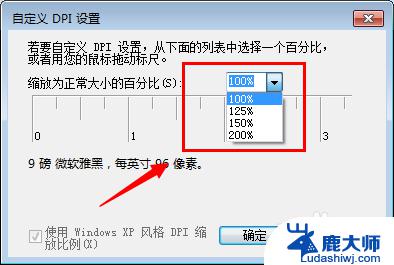
5. 设置好之后,在显示菜单中会有“是阅读屏幕上的内容更容易”出现了刚刚的几个选项。应用点击“立即注销”可以马上生效
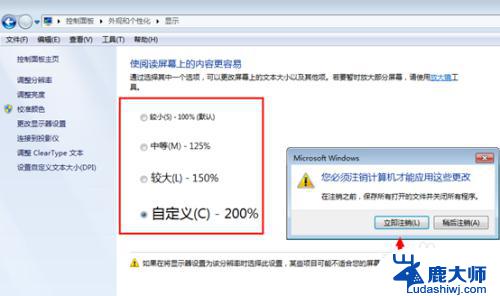
以上就是关于如何设置Windows 7字体大小的所有内容,如果您需要,可以根据小编的步骤进行操作,希望这些步骤能够对您有所帮助。
windows7如何设置字体大小 如何修改Win7默认字体大小相关教程
- windows7字体设置 Win7系统如何将默认字体更改为任意字体
- win7如何调整桌面图标大小 Win7桌面图标大小如何调整
- win7怎么调字体 Win7系统字体设置教程
- win7文件夹里图标统一大小设置 统一调整Windows文件夹图标大小
- win7电脑打开软件窗口太大 win7电脑窗口大小调整工具
- windows7如何更改密码 win7开机密码强度设置
- 激活windows7家庭普通版密钥 win7家庭版激活码序列号查询
- win7系统手机怎么投屏到电脑 如何用手机连接win7系统电脑投射屏幕
- win7怎么看电脑ip Win7系统怎么查看本机IP地址
- win7怎么更改锁屏界面的壁纸 Win7如何设置锁屏界面
- win7恢复回收站已删除东西 win7系统清空回收站如何恢复已删除文件
- windows7电脑桌面 Win7桌面如何显示我的电脑图标
win7系统教程推荐
- 1 激活windows7家庭普通版密钥 win7家庭版激活码序列号查询
- 2 win7恢复回收站已删除东西 win7系统清空回收站如何恢复已删除文件
- 3 windows7电脑桌面 Win7桌面如何显示我的电脑图标
- 4 win7电脑卸载软件怎么卸载 win7系统怎么卸载软件步骤
- 5 如何退出安全模式 window七 win7安全模式如何关闭
- 6 windows7 便签 win7桌面添加便签步骤
- 7 win桌面工具便签 win7桌面添加便签的步骤
- 8 windows7系统为什么没有无线连接选项 win7没有无线网络连接选项怎么办
- 9 win7截图命令 Win7系统截图的5种方法详解
- 10 win7电脑如何连接打印机 win7系统打印机连接教程